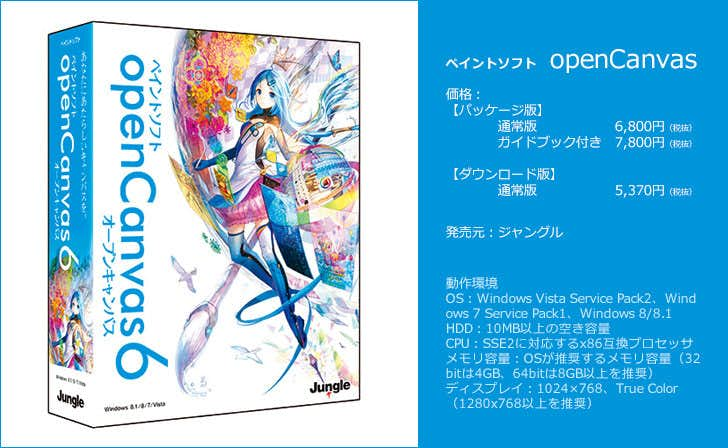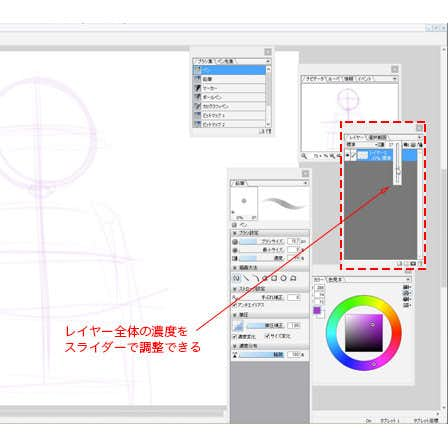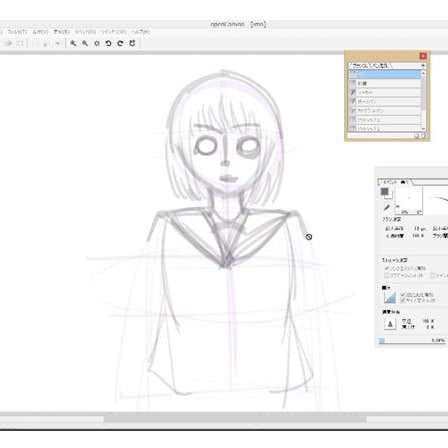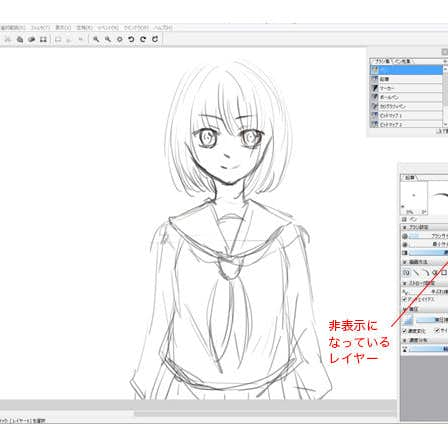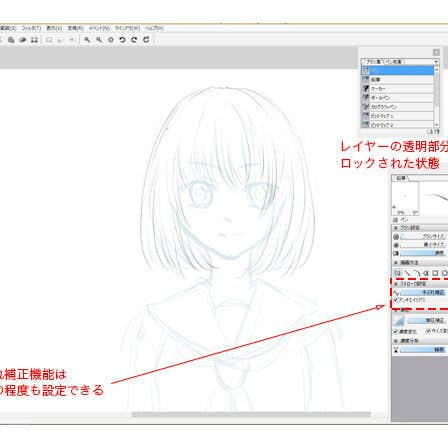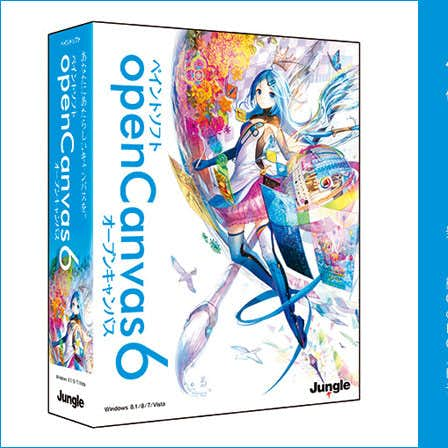上田麗奈と藤ちょこ先生のデジタルペイント講座② ラフを描こう
初心者にもやさしい直感的な操作が可能な多機能・低価格のペイントソフトとして、多くのクリエイターに支持を得ているペイントソフト「openCanvas」の魅力を、連続講座を通じてご紹介しています。openCanvasでのデジタルイラストに挑戦するのは、声優の上田麗奈。デジタルイラストの制作はまったく初めてという上田の講師は、同ソフトのメインアートワークを手がけた人気イラストレーター・藤ちょこさんが担当。初回となる前回は操作に慣れてもらうため、自由に絵を描いてもらいました。第2回目では「レイヤー」の構造を理解し、ラフから線画を描いていきます。

レイヤーを重ねてラフを描く
第1回目で、初めてとは思えない速さでopenCanvasの操作に順応してしまった上田。アナログに近い感覚で使用できるopenCanvasに触れることで、デジタルペイントに対して持っていた抵抗感はすっかりなくなったようです。今回からは、藤ちょこ先生のガイダンスに従い、改めてopenCanvasの機能と作画の手順を学んでいきます。
bt:今日は、作品の下絵、ラフを描いてみましょう。
藤ちょこ(以下、藤):まずは画面上のメニューの「ファイル」から「新規作成」を選んでください。画像サイズの種類は、今回は「A4 297×210mm」、解像度は「350 pixels/inch」で設定しておきましょう。この解像度は、作品を印刷するときに影響してくる数字です。350あれば、だいたいの印刷に対応できると思います。解像度が低いと、画像が粗くなってギザギザが出てきたりします。[新規の画面を作成する]
では、準備ができたので、ラフを描いていきましょう。私の場合は、何をどこに配置するかがわかる程度に、ざっくりアウトラインを描いて、それを参考にしながら下書きを描きます。そして、その下書きのレイヤーを薄く表示させて、下書きの線をなぞるような感じで、また別のレイヤー上に、より細くきれいな線で清書をしていきます。

上田麗奈(以下、上田):まず棒人間みたいなのを描く感じですか?
藤:そうですね。今日は何を描きましょうか。
上田:女の子を描きます。まっすぐな女の子! 正面向きの、直立の。
bt:あ、心がまっすぐな女の子って意味かと思いました。
一同:(笑)
藤:人物だと、私の場合は最初に頭の位置の当たりをつけるところから始めますね。そこから人物の体の中心線を引いて、肩や手足の位置を決めていきます。中心の線に対して、横にも線を引いておくと、胸の位置などを決めるガイドになるので、後で作業しやすいですよ。
上田:ふんふん、なるほど。[紫色のペンで人物の頭部や肩、腕の位置の当たりをつけていく]
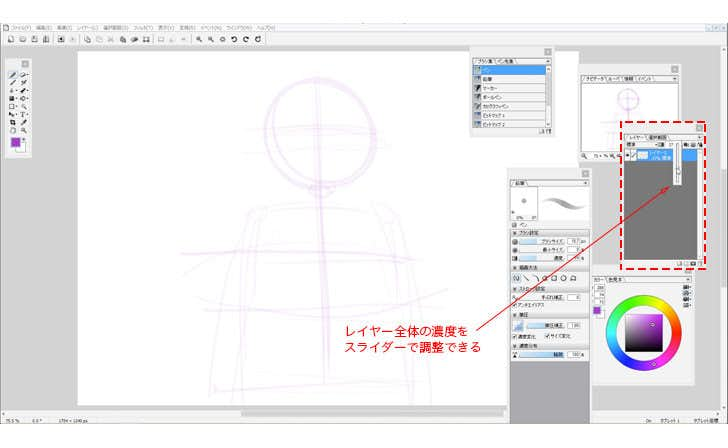
藤:私の場合は、アウトラインを描いたら、そのレイヤーを薄く表示させます。レイヤーのウィンドウに「100%」という数字が表示されているのですが、ここに出てくるスライダーを下げると、画面に描いた線の濃さが薄くなるんです。[紫色のペンで描いたアウトラインが薄くなる]
続いて新しいレイヤーを作成します。[アウトラインを描いたレイヤーの上に新しいレイヤーが作成される]そして、この薄く表示したアウトラインを参考にしながら、新しいレイヤーに線を描いていくんです。ふだん、上田さんはどういう順序で人物の顔を描きますか?
上田:眉毛から描きます。
藤:眉毛!? じゃあ、眉毛から描きましょう。
上田:新しいレイヤーのペンの色は、アウトラインの色と変えますね。[カラーウインドウでペンの色を紫色からグレーに変更]ここが眉毛で......ここが目......鼻......髪の毛で......[少女の顔のパーツの位置が決まっていく]服は制服にしようかな。[少女の下書きの線ができあがる]ここから先は、また新しいレイヤーに?[さらに新規レイヤーを作成する]
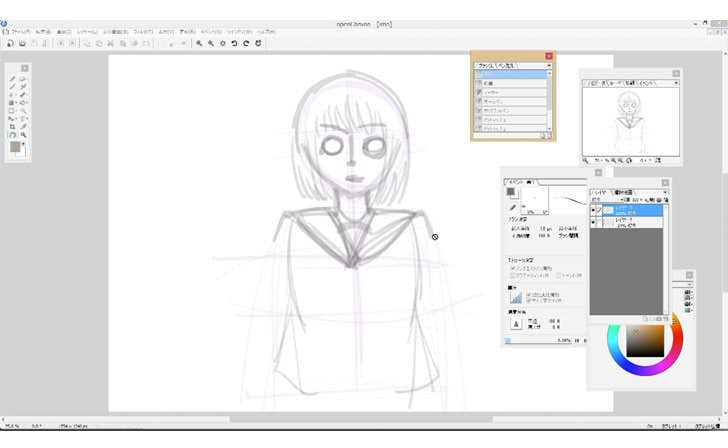
藤:そうですね。人によっては、ラフの段階でレイヤーをいくつも分けて、ジワジワと仕上げていく人もいます。ちょっと一度、私が上から描いてみましょうか?
一同:おぉお〜〜〜!
上田:ぜひお願いします! でも、先生の描いているのを見たら、たぶんそのあと自分で描くの、めっちゃ怖いです(笑)。
藤:[上田と操作を替わる]線画に移る前に、もう一段階詳細なラフがあってもいいのかもしれません。もう少し細かい下書きです。[上田が描いたグレーの線のレイヤーの濃度を薄くし、新しいレイヤーを作成して描き始める]こんな感じで、下のレイヤーの絵をなぞるように描いていきます。眼の位置は、この丸の中に......[少女の顔、そして身体の部分を描いていく]

上田:なるほど、これが細かい下書き。よく私たちがもらうキャラ絵みたいな感じですね。はあ、これ、このあと自分で描きたくないな......。
一同:(笑)
上田:[藤ちょこが描くのをじっと見つめながら]ふーん(溜息)。なんか「田舎から出てきました」みたいな感じの子ですね。まだ制服の着こなしにも、いも感の残る......。
一同:(笑)
藤:都内の高校に進学した感じで。
上田:「友達できるかな」みたいな。
bt:お二人の掛け合いが面白いですね。まるで、キャラクターの設定画担当と声の担当のようで。
上田:「私、山田花子、16歳! 秋田から上京してきました」。
藤:これ、良いですね(笑)。

デジタルは作業の途中でこまめにファイル保存
開発チーム(以下、開発):いったん、ここまでの作業を保存しておきましょうか。デジタルは保存が大事です。停電とか、パソコンが突然シャットダウンしちゃうとか、アクシデントがありうるので。保存のファイル名はどうしましょうか。
上田:じゃあ「いも」で! ファイル名「いも」。オッケー!
bt:藤ちょこさんは、いつもどのくらいの頻度で保存していますか?
藤:えーっと、だいたい30分に1回くらいは保存するにようにしてるんですけど。作業に集中しちゃうと、1時間ぐらい保存しないでいることもあります。そういうときに限ってパソコンが落ちちゃったり(笑)。じゃあ、また上田さんに替わりましょう。[新規レイヤーを作成し、今描いたレイヤーを非表示にする]
藤ちょこ先生が実際に描くのを見て、要領をつかんだ様子の上田。藤ちょこ先生のアドバイスを参考に、先ほどより色の濃い線で、スラスラと少女の姿を描き始めました。自信のほどが、画面上にも表れてきたのか......。
開発:いもちゃんが、希望に満ちあふれている感じの顔になってきましたね。挑戦的というか。
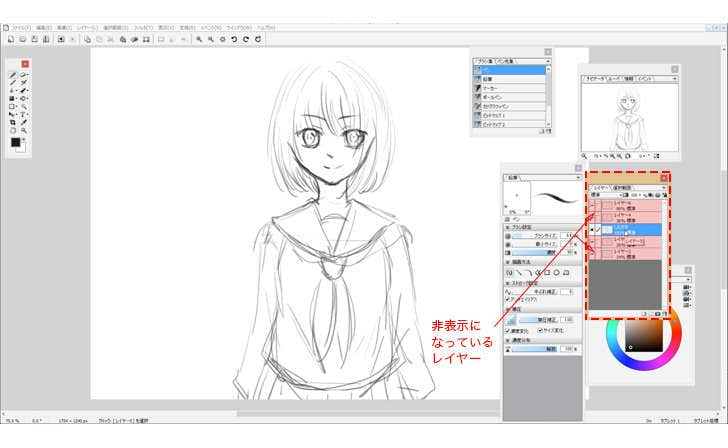
上田:なんか、強い顔してますね。いも感がない! ああ、やっぱり、藤ちょこ先生の後で描きたくないよ。
藤:いえ、全然良いと思います。いもっぽくなくて。
上田:でも、さっきファイル名「いも」にしちゃった。
開発:もし不満があったら、途中から描き直せるのがデジタルの良いところですからね。ファイル名も(笑)。
上田:なるほどなるほど。
開発:レイヤーをずらして、藤ちょこさんが描いた「いもちゃん」と上田さんが描いた「いもちゃん」を並べることもできますよ。高校3年間のビフォアー/アフターみたいに(笑)。
上田:3年で「いもちゃん」に何があったっていうんですか......怖いよう。いもっぽい路線に戻すにはどうしたら良いですか?
藤:いったん、私が描いたレイヤーを表示してみましょう。レイヤーウィンドウの左の目のマークをクリックしてオン/オフを切り替えてみてください。レイヤーを非表示にしたり、濃度を薄くしたりして比較するとわかりやすいと思います。
上田:[最初のレイヤーを非表示にし、藤ちょこの描いた線のレイヤーの濃度を薄くして自分の描いた線に重ねて見てみる]ああ! わかりやすい! いもっぽい女の子にしたいので、新しいレイヤーでもう一度描きます。[先ほど描いたレイヤーを非表示にし、また新しいレイヤーを作成して藤ちょこの線をなぞる]
藤:んー、私はさっきの上田さんが描いた強気な顔のほうが好きかもしれないです。個性があって。これは、上田さんの絵で進めてほしい。
開発:そうですね、強気な感じで。
上田:じゃあ、もう、強気な感じで。私の悪いところが出ちゃうかな♪ あとは、瞳の中にハイライトを入れて......こんな感じで許してください!
藤:下書き完成ですね。わかりやすく、今のレイヤーの名前を「下書き」という名前に変えておきましょう。「レイヤー○」っていう名前のところをダブルクリックすると変更できます。[レイヤーの名称を「したがき」に変更する]
手ぶれ補正機能できれいな線画を描く
こうして、いくつかのレイヤー作業を経て、下書きが完成しました。いよいよ線画を描きます。
藤:下書きのレイヤーの濃度を薄くして、さらに線の色を変えておくと、線画を描きやすくなると思います。レイヤーウィンドウの濃度の数値の隣にある四角いアイコンをクリックすると、そのレイヤーの線が描いてある部分だけに描画ができるようになります。[レイヤーの透明部分がロックされる]
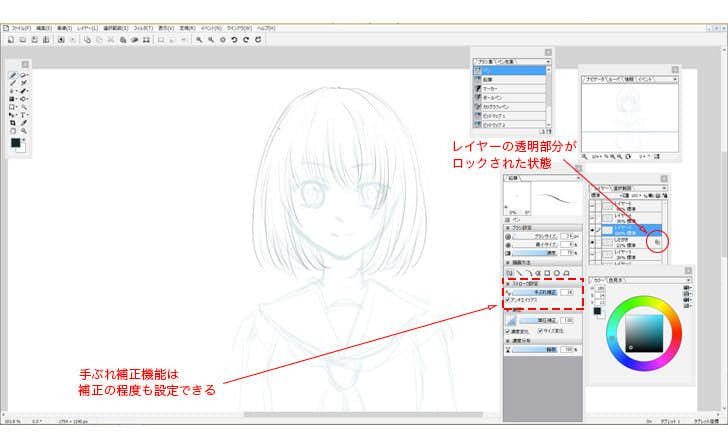
上田:すごーい。面白い。[「したがき」レイヤーの上に新しいレイヤーを作成し、黒い線で描画を始める]
藤:線画の部分などきれいな線を引きたいときは、ペンツールの「ストローク設定」で「手ぶれ補正」を活用すると良いです。
上田:[手ぶれ補正のスライダーを動かし数値を大きくして線を引いてみる]すごいですね、手ぶれ補正! これ、すごい![少女の髪の毛を描いていく]
藤:髪の毛と輪郭の線は、レイヤーを分けたほうが良いかもしれませんね。部分ごとにレイヤーをつくって、レイヤー名を「髪・線画」とか、わかりやすい名前に変えておくと良いです。レイヤーを分けておくと、たとえば髪の毛のパーツの領域のほうに顔の輪郭の線を描いてしまっても、後から消しゴムで簡単に消すことができます。
上田:すごい、だんだんわかってきた、デジタルが! 顔の輪郭線と、首の線は別のレイヤーで描くんですか? 眉や目もレイヤーを分けたほうがいいですか?
藤:私は分けずに描いていますが、そこは人によりますね。後から部分ごとに細かく修正を加えたい場合は、レイヤーを分けておくと良いです。
bt:こうやってレイヤーを細かく分けて描いていくと、レイヤーが100枚なんてこともありそうですね。
藤:多い人はレイヤーが1000近くになることもあるそうですよ。
上田:水彩画っぽい感じに仕上げたいんですけど、今描いた線をもう少し細くしたり、薄くしたりすることはできますか?
藤:細くする場合は、消しゴムで線を削っていきます。私はよく、線画の色を茶色や紫にしたりして柔らかい感じを出します。たとえば髪の毛の線の部分だけ紫にして、塗りで金髪にしたりすると、おしゃれな雰囲気が出たりとか。ときどき、レイヤーの表示/非表示を切り替えて全体のバランスを見ながら描いていくと良いですね。
上田:なるほど。じゃあ、はい、線画はこんな感じで!
bt:ちょっと、優しい子になりましたよね。
開発:では最後にデータを保存しておきましょう。「いも」のファイル名のまま、今度は「上書き保存」で大丈夫です。[ファイルを保存する]上田さんの飲み込みが予想以上に早いので、連続講座のカリキュラムを立て直さないと(笑)。が、いよいよ次回からは色彩という大きな壁が。
上田:はい、頑張ります!
(第3回に続く)
第2回の講座内容を上田麗奈が動画でおさらい!
第2回「ラフを描こう」篇のイベントファイルを早回しで再生しながら、上田麗奈さんと藤ちょこ先生が、おさらいします。